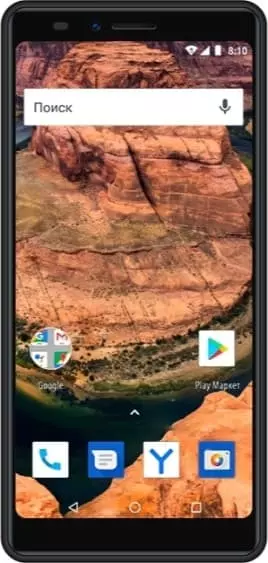Comment passer des appels visio sur Vertex Impress Stone
Il n'y a pas de fonction d'appel vidéo dans les smartphones par défaut — cela nécessite l'installation d'applications supplémentaires : Meet, WhatsApp, Viber, VK, Telegram, etc. Le problème est que toutes les applications (sauf la première) sont destinées aux SMS et aux chats. Malgré cela, il sera facile de comprendre comment passer des appels vidéo sur Vertex Impress Stone.
Liste des applications populaires avec une brève description
Meet : l\'application standard pour les appels vidéo au travail (auparavant c'était Duo) de Google. Vous avez besoin d'un compte Gmail pour travailler. Toutes les fonctions visent uniquement à passer des appels vidéo. Il est pré-installé par défaut sur tous les smartphones Android, c'est donc pour lui qu'une instruction à part entière est rédigée.
Skype : une application pour les appels vidéo de Microsoft. Il existe deux variantes - régulières et professionnelles. La deuxième version est payante, distribuée par abonnement et offre des fonctionnalités avancées.
Teams : une autre application pour les appels vidéo de Microsoft. En fait, un substitut à Skype pour un public plus large — prend en charge toutes les fonctionnalités de l'ancienne application et offre de nouvelles fonctionnalités et une interface très différente
WhatsApp, Viber, VK, Telegram — sont des messageries populaires. Axé sur les messages texte, mais il est possible de passer des appels VoIP.
Comment passer des appels vidéo sur Vertex Impress Stone en utilisant Meet
- Tout en bas de l'interface, cliquez sur le bouton "Appeler".

- Une fenêtre s'ouvrira, divisée en trois parties :
- fonctionnalités avancées ;

- appels rapides ;

- inviter à Meet des personnes qui n'ont pas de compte pour passer des appels vidéo.

- fonctionnalités avancées ;
- Nous sommes intéressés par le champ "Appels rapides", dans lequel vous devez cliquer une fois sur n'importe quel contact.
- Après avoir cliqué, une autre fenêtre s'ouvrira, divisée en plusieurs parties :
- en haut, il sera écrit qui appelez-vous ;

- au centre se trouve une fenêtre montrant ce que voit votre interlocuteur ;

- le bouton gauche en forme de caméra permet d'allumer et d'éteindre la caméra frontale ;

- le bouton de droite en forme de microphone permet d'allumer et d'éteindre le microphone.

- le bouton gauche en forme de caméra permet d'allumer et d'éteindre la caméra frontale ;
- Juste en dessous du centre se trouve la section "Emoji", cliquer sur laquelle enverra automatiquement l'emoji sélectionné à l'interlocuteur ;

- sous le "Emoji" il y a une section de l'historique des messages envoyés ;

- tout en bas, il y a trois boutons de contrôle d'appel vidéo :

- un bouton en forme d'avion en papier ouvrira une fenêtre pour enregistrer un message vidéo, qui sera automatiquement envoyé après la fin de l'enregistrement ;

- un bouton en forme de combiné lancera un appel avec la caméra frontale éteinte ;

- le bouton "Appeler" lancera un appel avec la caméra frontale allumée.

- un bouton en forme d'avion en papier ouvrira une fenêtre pour enregistrer un message vidéo, qui sera automatiquement envoyé après la fin de l'enregistrement ;
- en haut, il sera écrit qui appelez-vous ;
Voir également:
Comment flasher Vertex Impress Stone
Comment rooter un Vertex Impress Stone
Réinitialisation matérielle pour Vertex Impress Stone
Comment redémarrer un Vertex Impress Stone
Comment déverrouiller un Vertex Impress Stone
Que faire si Vertex Impress Stone ne s'allume pas
Que faire si Vertex Impress Stone ne charge pas
Que faire si Vertex Impress Stone ne se connecte pas au PC via USB
Comment faire une capture d'écran sur Vertex Impress Stone
Comment réinitialiser le verrouillage FRP sur Vertex Impress Stone
Comment enregistrer les appels sur Vertex Impress Stone
Сomment mettre à jour Vertex Impress Stone
Comment connecter Vertex Impress Stone à la télévision
Comment vider le cache sur Vertex Impress Stone
Comment sauvegarder son Vertex Impress Stone
Comment désactiver les publicités sur Vertex Impress Stone
Comment effacer le stockage sur Vertex Impress Stone
Comment augmenter la police sur Vertex Impress Stone
Comment partager Internet sur Vertex Impress Stone
Comment transférer des données vers Vertex Impress Stone
Comment déverrouiller le chargeur de démarrage sur Vertex Impress Stone
Comment récupérer des photos sur Vertex Impress Stone
Comment enregistrer l'écran sur Vertex Impress Stone
Comment trouver la liste noire sur Vertex Impress Stone
Comment configurer l'empreinte digitale sur Vertex Impress Stone
Comment bloquer un numéro sur Vertex Impress Stone
Comment activer la rotation automatique sur Vertex Impress Stone
Comment configurer ou désactiver une alarme sur Vertex Impress Stone
Comment changer la sonnerie sur Vertex Impress Stone
Comment activer le pourcentage de batterie sur Vertex Impress Stone
Comment désactiver les notifications sur Vertex Impress Stone
Comment désactiver Google Assistant sur Vertex Impress Stone
Comment désactiver l'écran de verrouillage sur Vertex Impress Stone
Comment supprimer une application sur Vertex Impress Stone
Comment récupérer des contacts sur Vertex Impress Stone
Où est la corbeille sur Vertex Impress Stone
Comment installer WhatsApp sur Vertex Impress Stone
Comment changer la photo de contact Vertex Impress Stone
Comment scanner un QR code sur Vertex Impress Stone
Comment connecter Vertex Impress Stone sur PC
Comment mettre une carte SD dans un Vertex Impress Stone
Comment mettre à jour Play Store sur Vertex Impress Stone
Comment installer Google Camera dans Vertex Impress Stone
Comment activer le débogage USB sur Vertex Impress Stone
Comment recharger le Vertex Impress Stone
Comment utiliser l'appareil photo sur Vertex Impress Stone
Comment localiser un Vertex Impress Stone
Comment mettre un mot de passe sur Vertex Impress Stone
Comment activer la 5G sur Vertex Impress Stone
Comment activer la VPN sur Vertex Impress Stone
Comment installer des applications sur Vertex Impress Stone
Comment insérer une carte SIM dans Vertex Impress Stone
Comment activer et configurer NFC sur Vertex Impress Stone
Comment régler l'heure sur Vertex Impress Stone
Comment connecter un casque à Vertex Impress Stone
Comment effacer l'historique du navigateur sur Vertex Impress Stone
Comment démonter Vertex Impress Stone
Comment masquer une application sur Vertex Impress Stone
Comment télécharger des vidéos YouTube sur Vertex Impress Stone
Comment débloquer un contact sur Vertex Impress Stone
Comment allumer la lampe torche sur Vertex Impress Stone
Comment diviser l'écran sur Vertex Impress Stone
Comment désactiver le son de l'appareil photo sur Vertex Impress Stone
Comment découper une vidéo sur Vertex Impress Stone
Comment vérifier la RAM dans le Vertex Impress Stone
Comment contourner le compte Google sur Vertex Impress Stone
Comment réparer un écran noir sur Vertex Impress Stone
Comment changer de langue sur Vertex Impress Stone
Comment ouvrir le mode ingénierie sur Vertex Impress Stone
Comment ouvrir le mode de récupération dans Vertex Impress Stone
Vertex Impress Stone tarjeta sim no detectada
Comment transférer des contacts vers Vertex Impress Stone
Comment activer/désactiver le mode «Ne pas déranger» sur Vertex Impress Stone
Comment activer/désactiver le répondeur sur Vertex Impress Stone
Comment configurer la reconnaissance faciale sur Vertex Impress Stone
Comment configurer la messagerie vocale sur Vertex Impress Stone
Comment écouter la messagerie vocale sur Vertex Impress Stone
Comment vérifier le numéro IMEI dans Vertex Impress Stone
Comment activer la charge rapide sur Vertex Impress Stone
Comment remplacer la batterie sur Vertex Impress Stone
Comment mettre à jour l'application sur Vertex Impress Stone
Pourquoi le Vertex Impress Stone se décharge rapidement
Comment définir un mot de passe pour les applications sur Vertex Impress Stone
Comment formater le Vertex Impress Stone
Comment installer TWRP sur Vertex Impress Stone
Cómo configurar el desvío de llamadas en Vertex Impress Stone
Comment vider la corbeille sur Vertex Impress Stone
Où trouver le presse-papiers sur Vertex Impress Stone
Comment passer des appels vidéo sur un autre téléphone